Skype voor Windows 10 werkt niet of voert spraak- en video-oproepen uit
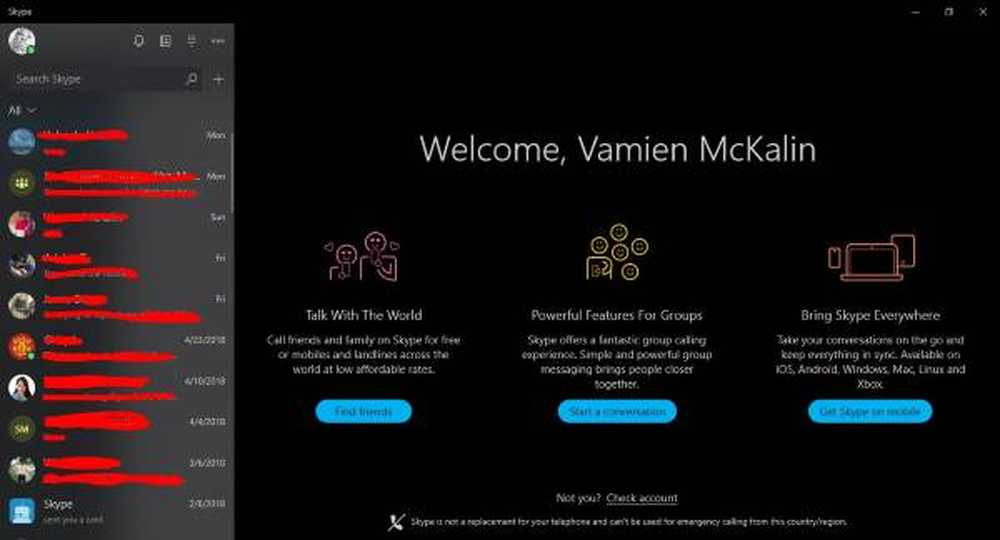
OK, dus jouw Skype voor Windows 10 is niet langer aan het werk of belt niet en je raakt gek. Wat kan het probleem zijn achter dit nieuwste probleem, ondanks het bewijs dat de app een paar dagen geleden werkte? Veel mensen zijn deze problemen tegengekomen sinds de lancering van Skype voor Windows 10, een tot op de dag van vandaag. Naar mijn persoonlijke mening is het nog steeds niet vergelijkbaar met de reguliere versie van Skype, maar de kloof wordt kleiner.
Skype voor Windows 10 werkt niet
Als u problemen ondervindt met bellen, bestaat de kans dat u de volgende symptomen ondervindt.
Alles is verbonden, de status is "Beschikbaar", zowel de microfoon als de camera werken, maar het is onmogelijk om spraak een videogesprek te maken. Bovendien, ondanks het online verschijnen van anderen, ontvangt u deze gewoon niet wanneer u ze belt.
1] Controleer de microfoon- en camerarechten
Controleer of de privacy-instellingen zijn zoals ze zouden moeten zijn. Open het Startmenu en selecteer Instellingen> Privacy. Ga naar Microfoon en schakel "Laat apps mijn microfoon gebruiken,"Ga dan naar Camera en schakel in"Laat apps mijn camerahardware gebruiken.”
2] Reset de Skype-app

We gaan Skype voor Windows 10 opnieuw instellen, dus open het Startmenu en klik op Instellingen. Klik op Apps, zoek Skype op en klik erop in de lijst met applicaties. Selecteer Geavanceerd en klik vervolgens op Reset om dingen terug te zetten naar de fabrieksinstellingen.
3] Controleer de firewall-instellingen van Windows Defender

Scrol omlaag naar "Laat een app door de firewall"En stel Skype in als een toegestane app als dit nog niet is gebeurd.
4] Installeer de Skype-app opnieuw voor Windows 10

Verwijder en installeer Skype voor Windows 10 opnieuw. Start het menu Start, open Instellingen> Apps en zoek naar de Skype-app. Klik met de rechtermuisknop op de app en selecteer Uninstall.
Monteer nu opnieuw Skype voor Windows 10 door de Microsoft Store te starten, ernaar te zoeken en deze opnieuw te downloaden.
Als u klaar bent, start u uw computer opnieuw op en start u Skype voor Windows 10 opnieuw. Alles zou nu prima moeten werken, maar als om sommige redenen de zaken nog steeds niet werken zoals het zou moeten, dan zouden we moeten aanbevelen om over te schakelen naar de Desktop-versie van Skype.
Verder kun je wat bekijken alternatieven voor Skype als je de problemen die je momenteel hebt over het hoofd hebt. De alternatieven zijn geweldig, maar ze hebben misschien geen grote gebruikersbasis.
Related reads:- Skype Audio of Microfoon werkt niet
- Geen video, geen audio op Skype.


